- Win 98 p2p
WIN98 PEER TO PEER
Po hardvérovej káblovačke načim nám pristúpiť k sfunkčneniu onej školskej počítačovej siete. Predpokladám, že Kompaky, či iné psoty majú predinštalovaný OS Windows 98. Takže na úvod pristúpime k riešeniu siete peer to peer s SOS Windows 98.
Softvérová inštalácia sieťovej karty
Windows by si mal sám nájsť sieťovú kartu PnP. Ak je integrovaná na základnej doske, ovládače by mali byť na CD k doske, ak je PCI (ISA), budú ovládače buď na priložených CD alebo ich treba stiahnuť z internetu, alebo si už Windows poradí s nejakým štandardom.
Cez-Štart-Ovládacie panely-Systém-Správca zariadení- by mala byť sieťová karta pod sieťovými adaptérmi.
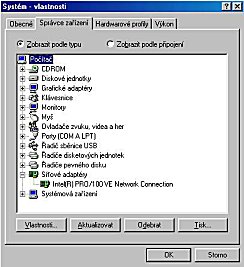
Cez-Štart-Ovládacie panely-Sieť-Konfigurácia- by mali byť iba nasledujúce štyri položky:
-
Klient siete Microsoft (klient)
-
Typ sieťovej karty (adaptér) napr. INTEL(R) PRO/100 VE Network Connection
-
Protokol TCP/IP (protokol)
-
Zdieľanie súborov a tlačiarní v sieti Microsoft (služba)
Ak by tam boli aj nejaké iné položky (Klient siete NetWare, Protokol
NetBEUI, Protokol IPX/SPX), tieto odoberieme. Ak by nejaké z vyššie
uvedených štyroch položiek chýbali, pridáme ich.
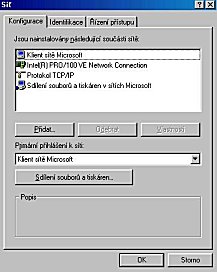
Konfigurácia nastavenia siete
Ak na každej psote v sieti je všetko vyššie uvedené v poriadku, treba urobiť konfiguráciu nastavenia siete na každej psote.
Identifikácia
V okne Sieť klikneme na záložku Identifikácia
-
Do políčka Názov počítača napíšeme meno, pod ktorým bude psota viditeľná v sieti ostatným používateľom. Meno musí byť jedinečné pre každú psotu zvlášť!
-
Do políčka Pracovná skupina zadáme meno, ktoré možno chápať ako pomenovanie našej celej LAN siete. Toto meno musí byť rovnaké na všetkých psotách v sieti.
-
Tretie políčko Popis počítača je irelevantné.
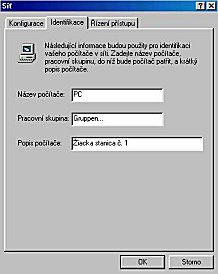
Riadenie prístupu
V okne Sieť klikneme na záložku Riadenie prístupu a označíme položku Spoločné riadenie prístupu.

Klient siete Microsoft
V okne Sieť, záložke Konfigurácia klikneme na položku Klient siete Microsoft a následne na Vlastnosti. Políčko Overenie prihlásenia nechajme zatiaľ na pokoji a nezaškrtnuté. Ak chceme, aby sa pri každom prihlásení počítača k sieti nepripojovali sieťové jednotky, označíme Rýchle prihlásenie, ak chceme naopak, pri každom prihlásení skontrolovať, či sú sieťové jednotky pripravené k použitiu, označíme Prihlásenie a obnovenie sieťových prepojení.

TCP/IP
V okne Sieť, záložke Konfigurácia klikneme na položku TCP/IPa následne na Vlastnosti.
-
V záložke Adresa IP označíme políčko Zadať adresu IP ručne
-
V políčku Adresa IP zadáme IP adresu jedinečnú pre každú psotu zvlášť (napr. na psote PC1 bude 1.1.1.1, na psote PC2 bude 1.1.1.2 atď.)
-
V políčku Maska podsiete zadáme adresu rovnakú pre každú psotu v sieti

Zdieľanie súborov a tlačiarní
V okne Sieť klikneme na tlačidlo Zdieľanie súborov a tlačiarní a zaškrtneme políčko pre zdieľanie súborov, a podľa uváženia aj zdieľanie tlačiarní.
Windows psota sa bude chcieť reštartovať, dovoľme jej to. Každej.
A
tak by sme mali už aj postavené, aj nakonfigurované, ďalšou otázočkou
je bezpečnosť, používatelia, ich meno a heslo, ich práva a spôsoby ako
im aspoň trošíčku znepríjemniť rôzne nekalé úmysly a aktivity. O tomto
všetkom bližšie v nasledujúcej časti sekcie Poledit.
V prípade, že chceme našu sieť pripojiť aj na internet, je vhodné
zadávať neverejné IP adresy v tvare 10.X.X.X alebo 192.168.X.X,
nakonfigurovať aj bránu (gateway) a DNS server.